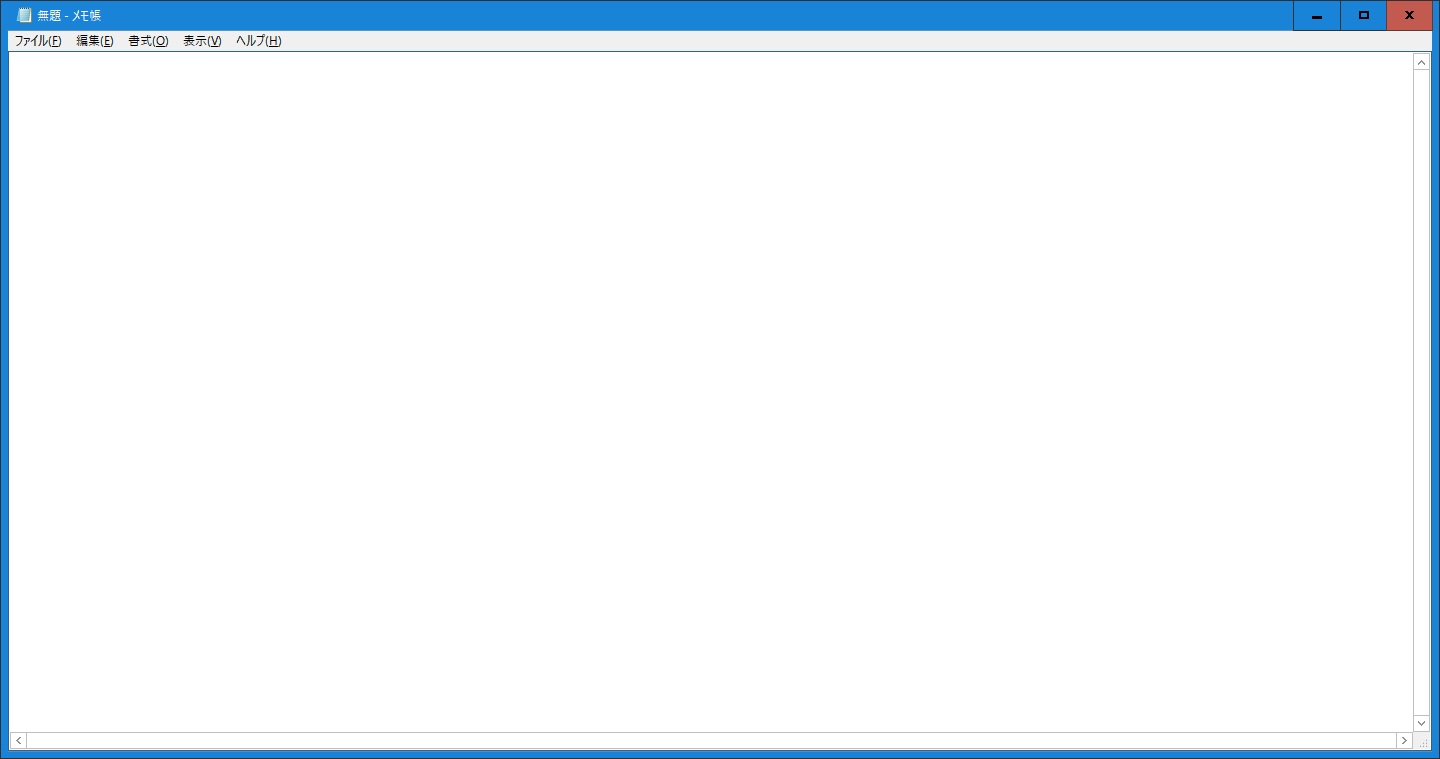皆様、おはようございます。
今回の投稿は、「Windows OS」の「ファイル名を指定して実行」という画面で使用することができるコマンド関する投稿となります。
それでは今回の投稿にまいりましょう。
【スポンサーリンク】
はじめに
【目次】
さて改めまして今回の投稿は、「Windows OS」の「ファイル名を指定して実行」という画面で使用することができるコマンドに関する投稿になります。
「Windows OS」の「ファイル名を指定して実行」という画面に関しては、当ブログで公開する記事においても、頻繁に記載する画面になりますが、「Windows OS」の「ファイル名を指定して実行」という画面に特定の文字列を入力することにより、「Windows OS」の特定プログラム及び特定フォルダ等を実行することができる機能です。
まずは以下の「Windows OS」の「ファイル名を指定して実行」という画面に関する画像を参照してください。
<「ファイル名を指定して実行」>
このように上記の画像が「Windows OS」の「ファイル名を指定して実行」という画面になりますが、実際に「Windows OS」の「ファイル名を指定して実行」という画面から、「Windows OS」のメモ帳というプログラムを実行してみます。
そこでまずは、お使いのキーボード上の[Windows]及び[R]というキーを同時に押してから、「ファイル名を指定して実行」という画面を表示してください。
次に名前という欄に「notepad」という文字列を入力してから、OKという項目をクリックします。
以上で「Windows OS」のメモ帳というプログラムを実行することができました。
そしてこのように「Windows OS」の「ファイル名を指定して実行」という画面に特定の文字列を入力することにより、「Windows OS」の特定プログラムを素早く実行することができるというわけです。
また「Windows OS」の「ファイル名を指定して実行」という画面で使用することができる文字列に関しては、「notepad」という文字列以外にも、数多くの文字列が存在します。
そこで今回の投稿では、「Windows OS」の「ファイル名を指定して実行」で使用できるコマンド一覧について、再投稿という形式で記事を記載してまいりたいと思います。
それでは本題に入りましょう。
【スポンサーリンク】
「Windows OS」の「ファイル名を指定して実行」で使用できるコマンド一覧
1、【「ファイル名を指定して実行」を表示する】
それでは初めに「Windows OS」の「ファイル名を指定して実行」で使用できるコマンド一覧について記載いたします。
まずは「Windows OS」の「ファイル名を指定して実行」を表示する手順について記載します。
「Windows OS」の「ファイル名を指定して実行」を表示する手順に関しては、「Windows OS」のバージョンごとに異なっています。
そこで以下の「Windows OS」のバージョンごとの「ファイル名を指定して実行」を表示する手順を参照してください。
<「ファイル名を指定して実行」を表示する手順>
1、「Windows OS」の全バージョン共通
・お使いのキーボード上の[Windows]及び[R]というキーを同時に押す
2、「Windows 7」
・「Windows 7」のスタートメニューで「ファイル名を指定して実行」という項目をクリックする
3、「Windows 10」
・「Windows 10」のスタートメニューを右クリックしてから、「ファイル名を指定して実行」という項目をクリックする
以上が「Windows OS」のバージョンごとの「ファイル名を指定して実行」を表示する手順になります。
特に「Windows OS」の全バージョン共通となるキーボードショートカットを利用する「ファイル名を指定して実行」を表示する手順に関しては、とても簡単に「Windows OS」の「ファイル名を指定して実行」を表示することができるために、ぜひ覚えてください。
「Windows OS」の「ファイル名を指定して実行」を表示する手順に関する記載は以上です。
2、【プログラム】
それでは次に「Windows OS」の「ファイル名を指定して実行」から特定プログラムを実行するコマンド一覧について記載いたします。
まずは以下の「Windows OS」の「ファイル名を指定して実行」から特定プログラムを実行するコマンド一覧表を参照してください。
<「ファイル名を指定して実行」から特定プログラムを実行するコマンド一覧表>
| コマンド | プログラム |
|---|---|
| calc | 電卓 |
| charmap | 文字コード表 |
| drwatson | ワトソン博士 |
| dxdiag | DirectX診断ツール |
| eudcedit | 外部エディタ |
| excel | Excel (Microsoft Office) |
| firewall.cpl | Windows Firewall |
| fxscover | FAX送付状エディター |
| iexplorer | Internet Explorer |
| joy.cpl | ゲームコントローラー |
| magnify | 拡大鏡 |
| mrt | 悪意のあるソフトウェアの削除ツール |
| mspaint | ペイント |
| narrator | ナレーター |
| notepad | メモ帳 |
| osk | スクリーンキーボード |
| outlook | Outlook |
| packager | オブジェクトパッケジャー |
| pbrush | ペイント |
| powerpnt | Powerpoint (Microsoft Office) |
| sndrec32 | サウンドレコーダー |
| winchat | チャット |
| wmimgmt.msc | WMIコントロール |
| wmplayer | Windows Media Player |
| winword | Word (Microsoft Office) |
| wordpad | ワードパット |
| write | ワードパッド |
以上が「Windows OS」の「ファイル名を指定して実行」から特定プログラムを実行するコマンド一覧表になります。
なお「Windows 7」にインストールされているソリティア等のゲームプログラムを実行するコマンドに関しては、今回の投稿で省略していることをご了承ください。
「Windows OS」の「ファイル名を指定して実行」から特定プログラムを実行するコマンド一覧に関する記載は以上です。
2、【システム機能】
それでは次に「Windows OS」の「ファイル名を指定して実行」から特定システム機能を実行するコマンド一覧について記載いたします。
まずは以下の「Windows OS」の「ファイル名を指定して実行」から特定システム機能を実行するコマンド一覧表を参照してください。
<「Windows OS」の「ファイル名を指定して実行」から特定システム機能を実行するコマンド一覧表>
| コマンド | システム機能 |
|---|---|
| accwiz | ユーザ^補助の設定ウィザード |
| appwiz.cpl | プログラムの追加と削除 |
| certmgr.msc | 証明書 |
| ciadv.msc | インデックスサービス |
| compmgmt.msc | コンピューターの管理 |
| cleanmgr | ディスククリーンアップ |
| control | コントロールパネル |
| contorol admintools | 管理ツール |
| control fonts | フォント |
| control folders | フォルダオプション |
| control keyboad | キーボードのプロパティ |
| control mouse | マウスのプロパティ |
| control printers | プリンターとFAX |
| dcomcnfg | 分散COMの構成のプロパティ |
| ddeshare | DDE共有 |
| desk.cpl | ディスプレイのカスタマイズ |
| devmgmt.msc | デバイスマネージャー |
| dfrg.msc | ドライブ最適化ツール |
| diskmgmt.msc | ドライブの管理 |
| explorer | エクスプローラー |
| fonts | フォントフォルダ |
| fsmgmt.msc | 共有フォルダ |
| gpedit.msc | グループポリシーエディタ |
| hdwwiz.cpl | デバイスマネージャー |
| iexpress | 自己解凍書庫作成 |
| inetcpl.cpl | インターネットオプション |
| intl.cpl | 地域と言語のオプション |
| logoff | ログオフしてサインイン画面 |
| lusrmgr.msc | ローカルユーザーとグループ |
| main.cpl | マウスのプロパティ |
| migwiz | ファイルと設定の転送ウィザード |
| mmc | マイクロソフト管理コンソール |
| mmsys.cpl | サウンドとオーディオデバイスのプロパティ |
| msaccess | アクセス |
| msconfig | システム構成ユーティリティ |
| msinfo32 | システム情報 |
| mstsc | リモートデスクトップ接続 |
| ncpa.cpl | ネットワーク接続 |
| netsetup.cpl | ネットワークセットアップウィザード |
| netstat | ネットワーク接続の有効状態を表示 |
| nslookup | ドメインのIPアドレスを取得 |
| ntmsmgr.msc | リムーバブル記憶域 |
| ntmsoprq.msc | リムーバブル記憶域の操作要求 |
| nusrmgr.cpl | ユーザーアカウント |
| odbcad32 | ODBCデータソースアドミニストレータ |
| odbccp32.cpl | ODBCデータソースアドミニストレータ |
| perfmon.msc | パフォーマンスモニター |
| powercfg.cpl | 電源オプション |
| powershell | Powershell |
| regedit | レジストリエディタ |
| regedit32 | レジストリエディタ |
| rsop.msc | ポリシーの結果セット |
| secpol.msc | ローカルセキュリティポリシー |
| services.msc | サービス |
| shutdown /r /t 0 | パソコンのシャットダウン |
| shrpubw | 共有フォルダの作成 |
| sigverif | ファイルの署名と確認 |
| sndvol32 | ボリュームコントロール |
| sysdm.cpl | システムのプロパティ |
| sysedit | システム構成エディタ |
| syskey | SAMロックツール |
| taskmgr | タスクマネージャー |
| telephon.cpl | 電話とモデムのオプション |
| telnet | Telnet接続 |
| timedate.cpl | 日付と時刻 |
| utilman | ユーティリティマネージャー |
| verifier | ドライバの検証ツールマネージャー |
| visio32 | Visio |
| winmsd | システム情報 |
| winver | Windowsのバージョン情報 |
| wscript | Windows Script Host |
| wscui.msc | セキュリティセンター |
| wuaucpl.cpl | 自動更新 |
| wupdmgr | Microsoft Update |
以上が「Windows OS」の「ファイル名を指定して実行」から特定システム機能を実行するコマンド一覧表になります。
なお、お使いの「Windows OS」のバージョンによっては、一部の「ファイル名を指定して実行」から特定システム機能を実行するコマンドについて、コマンドの入力する際に効果がない場合があることをご了承ください。
「Windows OS」の「ファイル名を指定して実行」から特定システム機能を実行するコマンド一覧に関する記載は以上です。
3、【特定フォルダ】
それでは次に「Windows OS」の「ファイル名を指定して実行」から特定フォルダを実行するコマンド一覧について記載いたします。
まずは以下の「Windows OS」の「ファイル名を指定して実行」から特定フォルダを実行するコマンド一覧表を参照してください。
<「Windows OS」の「ファイル名を指定して実行」から特定フォルダを実行するコマンド一覧表>
| コマンド | フォルダ |
|---|---|
| shell:Desktop | デスクトップ |
| shell:Games | ゲーム |
| shell:HomeGroupFolder | ホームグループ |
| shell:MyComputerFolder | PC |
| shell:NetworkPlacesFolder | ネットワーク |
| shell:RecycleBinFolder | ごみ箱 |
| shell:SearchHomeFolder | 検索結果 |
| shell:UserProfiles | ユーザーフォルダ |
| shell:Profile | ユーザーフォルダ |
| shell:UsersFilesFolder | ユーザーフォルダ |
| shell:Contacts | アドレス帳 |
| shell:Downloads | ダウンロード |
| shell:Favorites | お気に入り |
| shell:Links | リンク |
| shell:My Music | マイミュージック |
| shell:My Pictures | マイピクチャー |
| shell:My Video | マイビデオ |
| shell:Personal | マイドキュメント |
| shell:SavedGames | 保存したゲーム |
| shell:Searches | ユーザーの検索 |
| shell:ControlPanelFolder | すべてのコントロールパネル項目 |
| shell:AddNewProgramsFolder | プログラムの取得 |
| shell:AppUpdatesFolder | インストールされた更新プログラム |
| shell:ChangeRemoveProgramsFolder | プログラムと機能 |
| shell:ConflictFolder | 競合 |
| shell:ConnectionsFolde | ネットワーク接続 |
| shell:PrintersFolder | プリンター |
| shell:SyncCenterFolder | 同期センター |
| shell:SyncResultsFolder | 同期結果 |
| shell:SyncSetupFolder | 同期のセットアップ |
| shell:Libraries | ライブラリ |
| shell:UsersLibrariesFolder | ライブラリ |
| shell:DocumentsLibrary | ライブラリのドキュメント |
| shell:MusicLibrary | ライブラリのミュージック |
| shell:PicturesLibrary | ライブラリのピクチャー |
| shell:VideosLibrary | ライブラリのビデオ |
| shell:Local AppData | C:\Users\ユーザー名\AppData\Local |
| shell:Cache | インターネット一時ファイル |
| shell:CD Burning | 一時書き込みフォルダ |
| shell:Gadgets | ユーザーのガジェット |
| shell:History | 履歴 |
| shell:Common AppData | C:\ProgramData |
| shell:Common Templates | C:\ProgramData\Microsoft\Windows\Templates |
| shell:AppData | C:\Users\ユーザー名\AppData\Roaming |
| shell:Administrative Tools | Windows管理ツール |
| shell:Cookies | Cookie |
| shell:NetHood | Network Shortcuts |
| shell:PrintHood | Printer Shortcuts |
| shell:Programs | Programs |
| shell:Recent | Recent |
| shell:SendTo | SendTo |
| shell:Start Menu | Start Menu |
| shell:Startup | Startup |
| shell:Templates | Templates |
| shell:Quick Launch | Quick Launch |
| shell:User Pinned | User Pinned |
| shell:ProgramFiles | プログラムのインストールフォルダ |
| shell:Default Gadgets | Gadgets |
| shell:ProgramFilesCommon | Common Files |
| shell:Windows | システムフォルダ |
| shell:Fonts | フォントフォルダ |
| shell:ResourceDir | リソースフォルダ |
| shell:System | system32 |
以上が「Windows OS」の「ファイル名を指定して実行」から特定フォルダを実行するコマンド一覧表になります。
特に、お使いの「Windows OS」のユーザーの個人フォルダを実行するコマンドを覚えておくと便利と思います。
「Windows OS」の「ファイル名を指定して実行」で使用できるコマンド一覧に関する記載は以上です。
「Windows OS」の「ファイル名を指定して実行」から任意のプログラムを実行する手順
それでは次に「Windows OS」の「ファイル名を指定して実行」から任意のプログラムを実行する手順について記載いたします。
「Windows OS」の「ファイル名を指定して実行」に関しては、「Windows OS」の「ファイル名を指定して実行」で特定プログラム及び特定フォルダ等を実行することができるコマンド以外にも、「Windows OS」の「ファイル名を指定して実行」から任意のプログラムを実行することができます。
そのため「Windows OS」の「ファイル名を指定して実行」から任意のプログラムを実行する手順に関する詳細を把握する場合は、以下の「Windows OS」の「ファイル名を指定して実行」から任意のプログラムを実行する手順に関する過去記事を参照してください。
<「Windows OS」の「ファイル名を指定して実行」から任意のプログラムを実行する手順について>
1、URL
・「Windows OS」の「ファイル名を指定して実行」から任意のプログラムを実行する手順について
「Windows OS」の「ファイル名を指定して実行」から任意のプログラムを実行する手順に関する記載は以上です。
あとがき
さて今回の投稿は以上となります。
今回の投稿で記載する記事以外の「Windows 10」の使い方に関連する記事に興味がある方は、ぜひ一度以下の「Windows 10」の使い方に関連する記事のまとめを参照してください。
<「Windows 10」の使い方に関連する記事のまとめ>
1、URL
それでは以上です。